نحوه سرچ عکس در گوگل با ترفند های مختلف
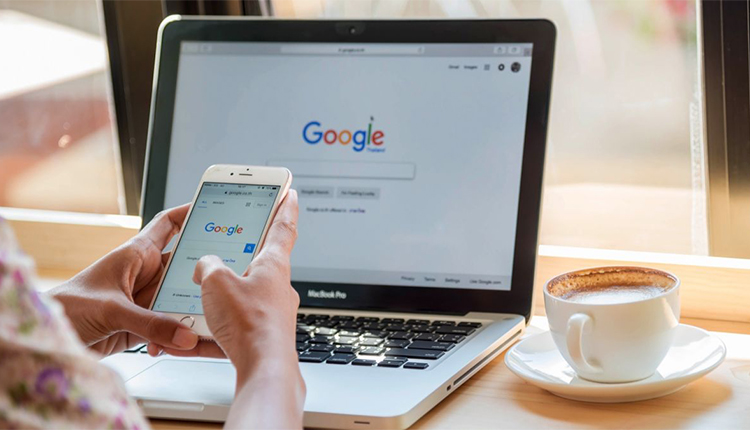
سرچ عکس در گوگل در عین سادگی جزئیاتی دارد که اگر آن را بلد باشید نتایج بهتر و حرفهایتری حاصل میشود. در اینجا به آموزش جستجوی عکس در گوگل و نحوه کار با گوگل ایمیج میپردازیم.
چگونه عکس را در گوگل سرچ کنیم؟
هنگام سرچ در گوگل با عکس یک تصویر یا لینکی از یک عکس را به جای تایپ کردن متن در نوار جستجو قرار میدهید. سپس، گوگل وب سایتهایی را پیدا میکند که تصویر شما و همچنین تصاویر مرتبط با سرچ شما را دارند. همچنین، Google Images موضوع عکس شما را شناسایی میکند و سایر وب سایتهای مرتبط با موضوع تصویر را به شما نمایش میدهد. سرچ گوگل با عکس از چند روش قابل اجراست. در ادامه به شما میگوییم که چگونه یک عکس را در گوگل سرچ کنیم .
روش اول: استفاده از جستجوی گوگل در دسکتاپ با گوگل ایمیج
۱- به صفحه گوگل ایمیج بروید.
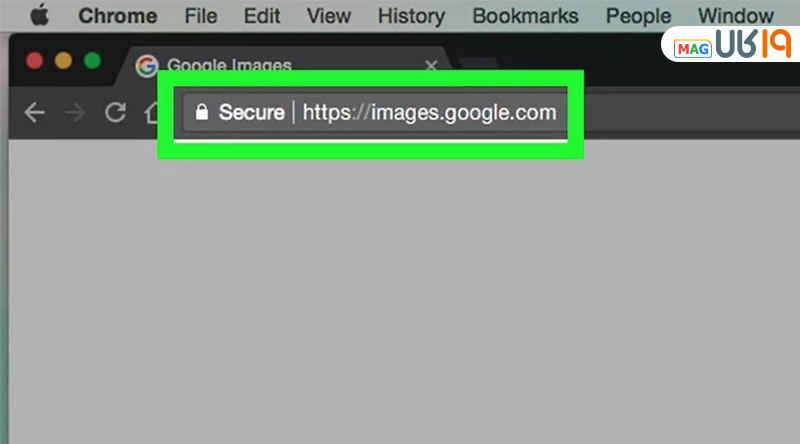
۲- روی نماد دوربین کلیک کنید. این آیکون در سمت راست نوار جستجو در وسط صفحه قرار دارد.
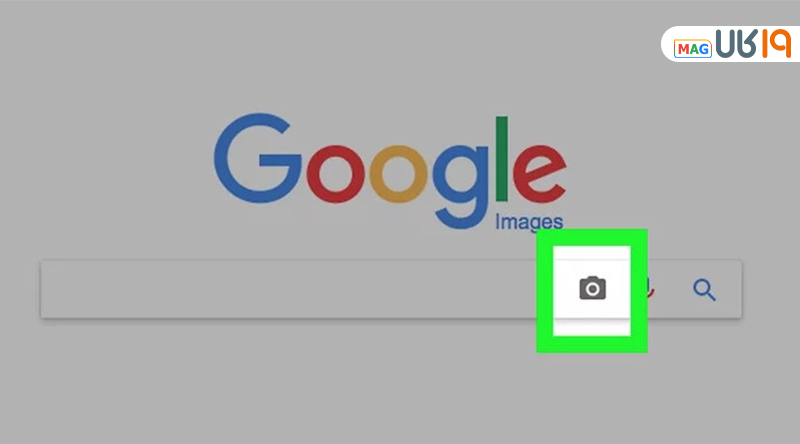
نکته: اگر میخواهید تصاویری را پیدا کنید که با یک کلمه یا عبارت خاص مطابقت دارند، کافیست آن کلمه یا عبارت را در نوار جستجو تایپ کنید و برای مشاهده نتایج تصویر، ↵ Enter را فشار دهید.
۳- به منظور جستجو با عکس در گوگل شما باید یک عکس را آپلود کنید. روی یکی از گزینههای زیر کلیک کنید:
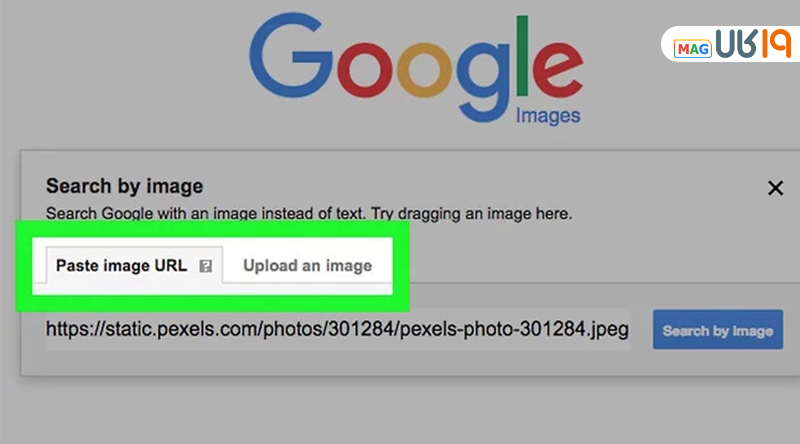
Paste image URL: اگر آدرس وب تصویر را قبلاً کپی کردهاید، روی این گزینه کلیک کنید. برای کپی کردن آدرس وب یک تصویر، تصویر را باز کنید، روی نوار آدرس در بالای پنجره کلیک کنید تا آن را انتخاب و Ctrl+C (ویندوز) یا ⌘ Command+C (Mac) را فشار دهید.
Upload an image: اگر تصویری که میخواهید استفاده کنید در کامپیوتر شما ذخیره شده است، روی این گزینه کلیک کنید.
۴- عکس مورد نظر را آپلود کنید. بسته به گزینه آپلود عکسی که انتخاب کردهاید، این مرحله متفاوت خواهد بود:
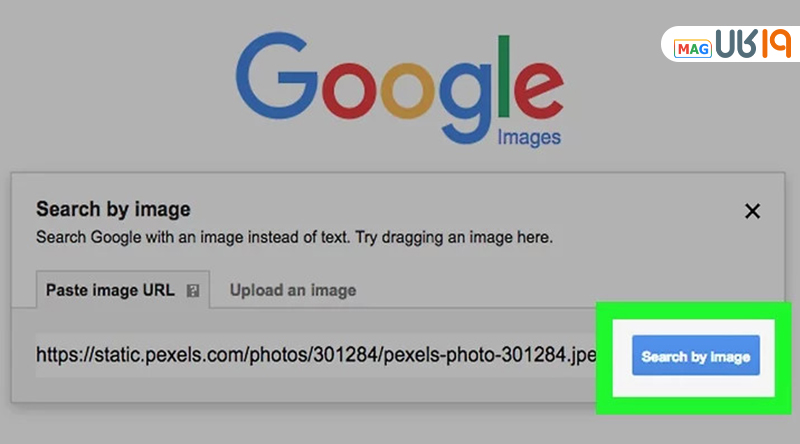
Paste image URL: روی نوار جستجو کلیک کنید، Ctrl+V (ویندوز) یا ⌘ Command+V را فشار دهید و روی Search by image کلیک کنید.
Upload an image: روی Choose File کلیک کنید، تصویری را که میخواهید استفاده کنید انتخاب کرده و روی Open کلیک کنید.
۵- نتایج جستجو را مرور کنید. ممکنست اندازهها و نسخههای مختلفی از عکس مورد نظر را در اینجا ببینید. اگر گوگل نتوانست عیناً آن تصویر را پیدا کند، عکسهای مشابه را به شما نشان خواهد داد.
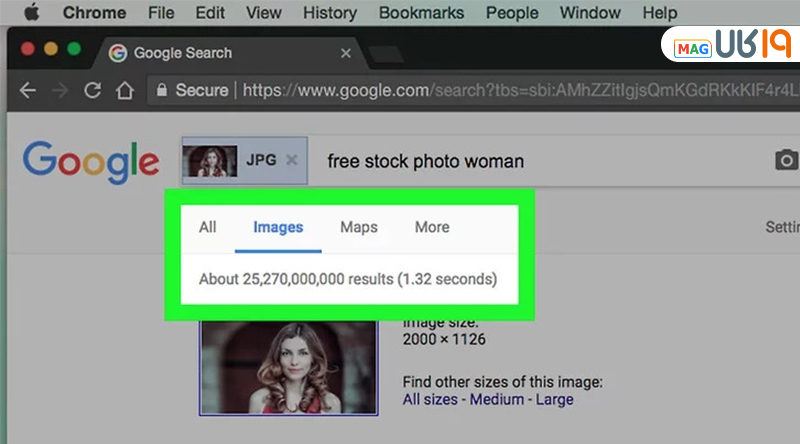
روش دوم: استفاده از گوگل کروم در موبایل
۱- گوگل کروم را باز کنید.
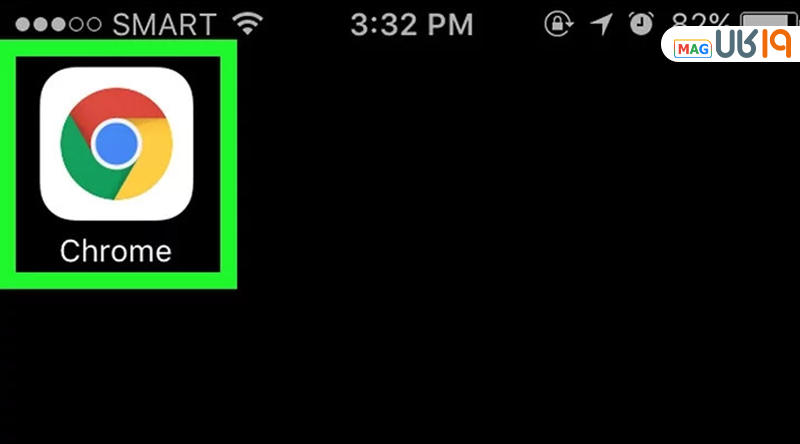
۲- روی نوار جستجو در بالای صفحه ضربه بزنید. اگر نوار جستجو را نمیبینید، ابتدا روی + در گوشه سمت چپ بالای صفحه ضربه بزنید.
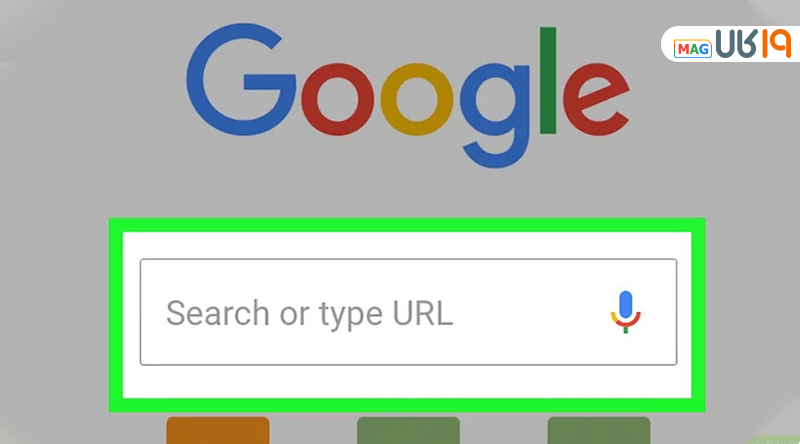
۳- کلمه یا عبارتی که میخواهید جستجو کنید را تایپ کنید. سپس روی Go (در آیفون) یا Enter یا ✓ (در اندروید) ضربه بزنید.
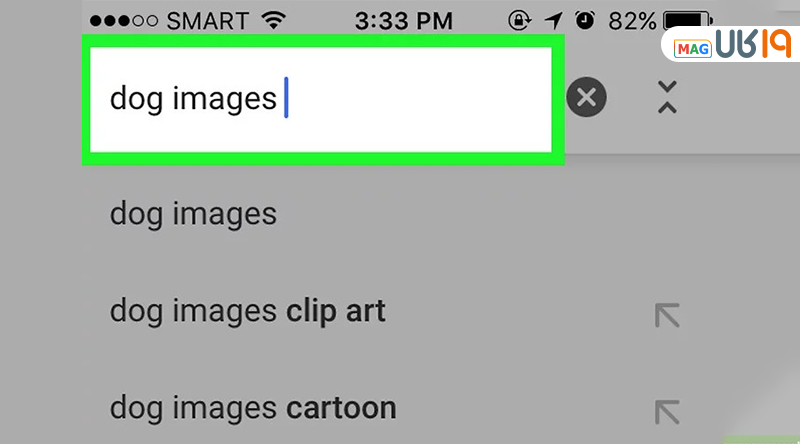
۴- روی تب IMAGES ضربه بزنید. این گزینه تقریباً نزدیک به بالای صفحه، درست زیر نوار جستجو قرار دارد. با این کار تمام نتایج سرچ عکس گوگل برای درخواست جستجوی شما نمایش داده میشود.
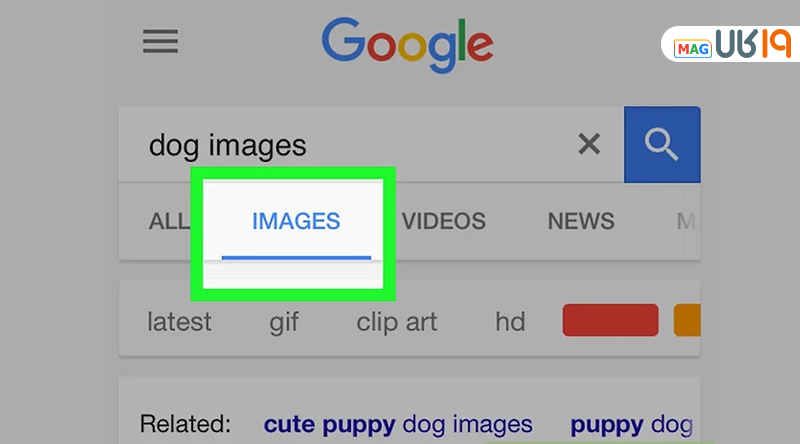
۵- یک تصویر را برای استفاده انتخاب کنید. روی تصویری که میخواهید به عنوان مبنای جستجوی خود استفاده کنید ضربه بزنید. تصویر باز خواهد شد.
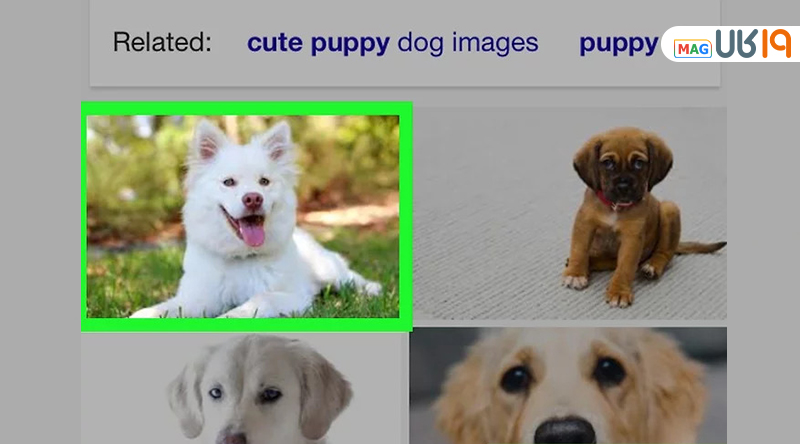
۶- روی علامت ⋮ زیر تصویر ضربه بزنید. با انجام این کار یک منوی پاپ آپ ظاهر میشود. روی ⋮ در گوشه سمت راست بالای صفحه ضربه نزنید.
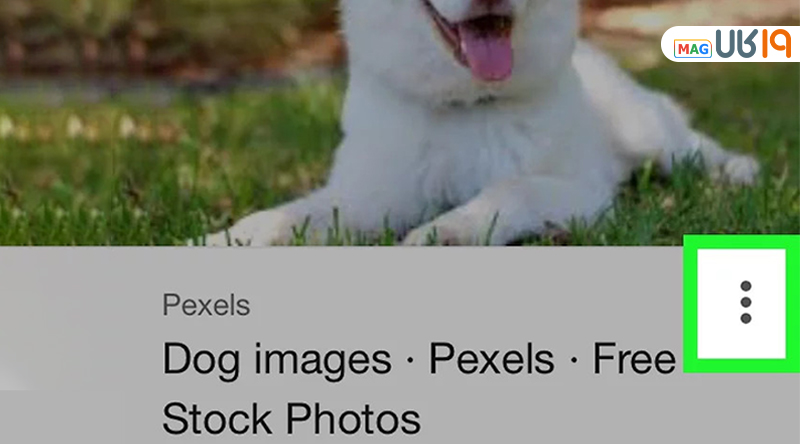
۷- روی Search by image ضربه بزنید. این گزینه در منوی کشویی قرار دارد.
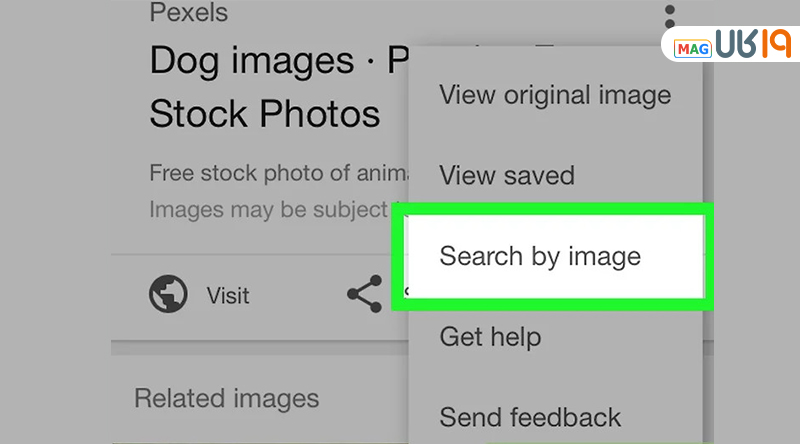
۸- نتایج را مرور کنید. شما باید لیستی از تصاویر سرچ شده (یا مشابه) نمایش داده شده در این صفحه را ببینید. اگر میخواهید سرچ با عکس در گوگل را روی گوشیتان انجام دهید مقاله جستجوی عکس در گوگل با گوشی اندروید را بخوانید.

روش سوم: استفاده از گوگل کروم در دسکتاپ
۱- گوگل کروم را باز کنید.
۲- روی نوار آدرس در بالای پنجره کروم کلیک کنید.
۳- کلمه یا عبارتی را که میخواهید تصویری برای آن پیدا کنید تایپ کنید، سپس ↵ Enter را فشار دهید.
۴- روی تب Images کلیک کنید. اگر این گزینه را نمیبینید، روی More در سمت راست کلیک کنید، سپس روی Images در منوی کشویی که ظاهر میشود کلیک کنید.
۵- روی عکس دلخواه کلیک کنید تا در ابعاد بزرگتر نمایش داده شود.
۶- روی Search by image کلیک کنید و نتایج جست و جو را ببینید.
فیلترهای جستجوی پیشرفته:
میتوانید نتایج تصویر را از طریق گزینه tools به روشهای زیر فیلتر کنید:
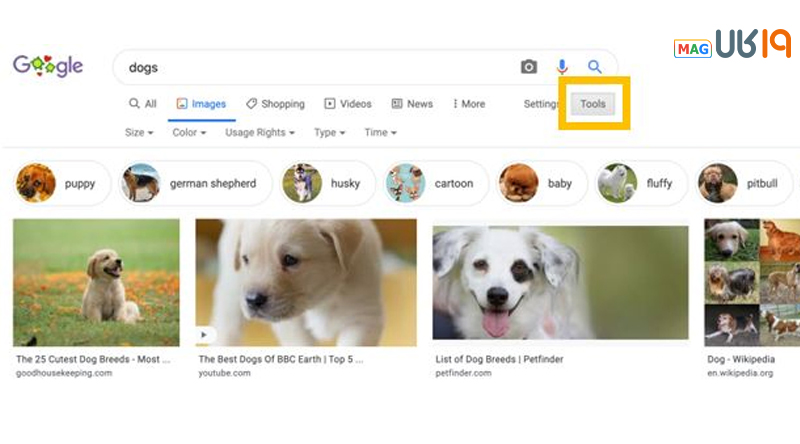
image size
در اینجا میتوانید از بین ابعاد بزرگ (large)، متوسط (medium)، کوچک (small) یا یک آیکون (icon) انتخاب کنید. این کار میتواند به تعیین سریع یک تصویر بر اساس اندازه خاصی که میخواهید کمک کند.
Image Color
شما گزینه سیاه و سفید (black and white)، شفاف و بدون بکگراند ( transparent) یا یک رنگ خاص مانند آبی، قرمز، زرد و غیره را پیش رو دارید. این گزینه به شما کمک میکند تا جستجوی تصویر را به راحتی محدود کنید تا هر تناژ رنگی یا رنگ خاصی را که میخواهید انتخاب کنید. فرض کنید در حال نوشتن یک پست وبلاگ در تعطیلات ساحلی هستید و میخواهید تصاویری با آب آبی روشن داشته باشید، میتوانید به سرعت با استفاده از این فیلتر تصاویر مورد نظر را پیدا کنید.
Image Type
گزینهها شامل کلیپ آرت، طراحی و GIF است. با کمک این گزینه نوع تصویر مورد نظر را سریعتر پیدا کنید.
Time
گزینهها شامل ۲۴ ساعت گذشته، هفته گذشته، ماه گذشته، سال گذشته است. این گزینه میتواند به شناسایی عکسهای جدیدتر که ممکن است مرتبطتر باشند، بسته به موضوعی که دنبال میکنید، کمک کند.
در این مقاله یاد گرفتید که چگونه عکس را در گوگل سرچ کنیم و با جست و جوی عکس در گوگل بصورت حرفهایتری آشنا شدید. شما چه ترفندهایی برای سرچ تصویر در گوگل میشناسید؟ در قسمت کامنت برای ما و سایر دوستانتان را در مجله فروشگاه اینترنتی ۱۹کالا بنویسید.
سوالات متداول
چگونه در گوگل عکس سرچ کنیم ؟
جستجو در گوگل با عکس با چند روش امکانپذیرست. در مقاله به طور کامل نحوه سرچ عکس در گوگل با گوشی و کامپیوتر آورده شده است.
چطور در جستجوی تصویر در گوگل یک رنگ خاص را پیدا کنیم؟
با استفاده از گزینه tools و انتخاب color میتوانید فیلتر رنگ را اعمال کنید و عکسهایی با رنگ مشخص پیدا کنید.
چطور در گوگل گیف (Gif) پیدا کنیم؟
با استفاده از تب images و انتخاب گزینه tools میتوانید در قسمت Image Type انتخاب کنید که فقط گیفها به شما نمایش داده شوند.
چگونه در گوگل عکس سرچ کنیم ؟ (با استفاده از گوشی)
جستجوی گوگل با عکس در گوشی از طریق مرورگر کروم امکانپذیرست. توضیحات این روش بصورت کامل و تصویری در مقاله آورده شده است.









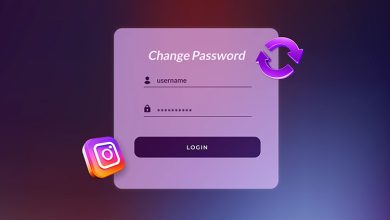



سلطان سرچ خودمون اینا رو بلدیم
فیلتره اصلا باز نمیکه وقتی عکس رو آپلود میکنیم
لطفا در مورد اینکه گوگل ایمیج چیست و چه قابلیت های دیگه ای علاوه بر جستجوی تصاویر داره هم صحبت کنید ..ممنون
گوگل ایمیج سرچ حتی میتونه جایگزینه پینترست بشه عالیه